Sida loo Sync Contacts From iPhone in Mac
Xidhiidhkaagu maahan lambaro iyo cinwaano; waa kuwa la jecel yahay, isyaqaan, iyo xiriir ganacsi. Kaar kasta oo xiriiriye ah waxa laga yaabaa inuu ka kooban yahay waxyaabo muhiim ah ama macluumaad xasaasi ah oo aadan rabin inaad lumiso.
Haddii aad isticmaasho alaabta Apple gudaha iyo dibadda shaqada, waxa ay u badan tahay in aad isticmaasho fariimaha(Messages) iyo FaceTime si aad ula xiriirto qoyska, saaxiibada, saaxiibadaa shaqada ama dadka kale ee shabakadaha aad. Mid ka mid ah siyaabaha aad uga fogaan karto dhibka ku saabsan cusboonaysiinta nambaradooda qalab kasta oo cusub waa in la isku hagaajiyo xiriiradaada.

Isku-dubaridku waxay kaa caawinayaan inaad cusboonaysiiso, wareejiso, iyo kaydinta shayyada u dhexeeya aaladaha si aad meel walba uga dhigto mid isku mid ah.
Hagahan waxa uu ku tusayaa sida loo xidhiidhiyo iPhone ilaa Mac si aad meel kasta uga heli karto xidhiidhyadaas.
Sida loo Sync Contacts From iPhone in Mac(How to Sync Contacts From iPhone To Mac)

Marka aad ku xidho iPhone aad Mac ah, tallaabada ugu horreysa ee la qaado ka hor inta syncing aad xiriirada waa in la sameeyo gurmad ah(make a backup) . Kobcinta xiriiradaadu waxay hubinaysaa in midkoodna aanu ka maqnaan oo aad si fudud u soo celin kartaa kaydka haddii ay wax qaldamaan.
- Si aad u kaydiso xidhiidhadaada iPhone, ku xidhi iPhone kaaga Mac , dooro Finder on your Mac , oo ka dooro iPhone-kaaga qaybta Goobaha(Locations ) .

- Marka xigta, dooro tabka Guud(General) ka dibna dooro Back Up Now .

Waxa kale oo aad kaydin kartaa xiriirada iPhone in iCloud iyo iyaga ka heli (backup your iPhone)Mac .
- Si tan loo sameeyo, u tag iCloud.com biraawsarkaaga shabakada, gal oo dooro Xiriirada(Contacts) .

- Dooro(Select) dhammaan xiriirada ka dibna dooro icon gear(gear icon ) ee dhinaca bidix ee hoose ee shaashaddaada.

- Marka xigta, dooro Dhoofinta vCard, oo (Export vCard,)faylku(Downloads) wuxuu soo dejisan doonaa galka soo dejinta ee Mac kaaga.
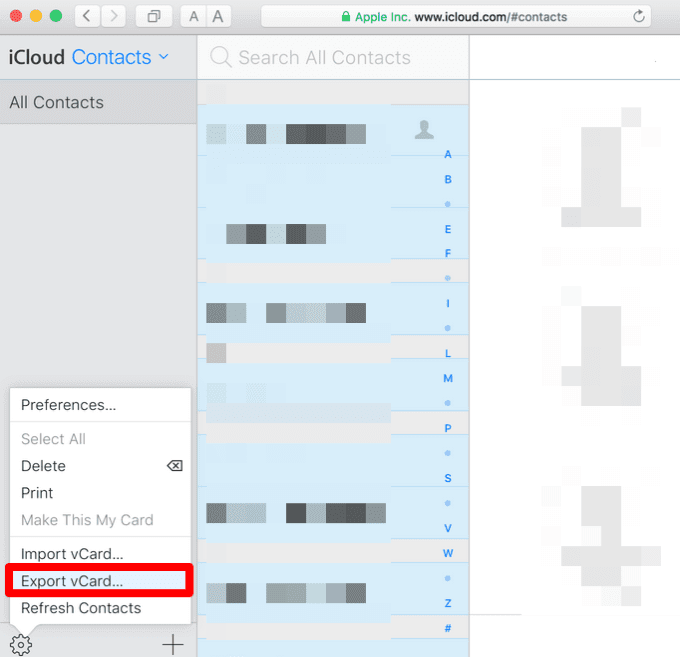
Marka gurmad la dhammeeyo, raac tillaabooyinka soo socda ee hoose si aad ula xiriirto iPhone si aad Mac .
Xiriirinta Xiriirada iPhone ilaa Mac Isticmaalka iCloud(Sync Contacts From iPhone to Mac Using iCloud)
Marka aad dejiso iPhone(set up your iPhone) , xiriiradaada iyo jadwalka aad la synced hawada la iCloud. Si kastaba ha noqotee, waxaad isku dhejin kartaa xiriiradaada Mac adiga oo hubinaya qaybta Xiriirinta (Sync) Xiriirinta(Contacts) si aad u dhaqaajiso, oo aad u muujiso doorbidkaaga fursadaha jira.
Qaybta Xiriirinta (Sync) Xiriirinta(Contacts) , waxaad dooran kartaa inaad isku dhejiso dhammaan ama la xushay xiriirada iCloud, liiskaaga xiriirka waa la cusbooneysiin doonaa.
- Si aad u shido iCloud sync, fur Settings on your iPhone, taabo magacaaga(name) ka dibna taabo iCloud . On iOS 10.2 ama ka hor, fur Settings oo tabo iCloud(iCloud) .

- U rog slider-ka agtiisa ikhtiyaarka Xiriirada oo aad shid/cagaaran.(Contacts)

- Taabo isku darka(Merge) haddii aad hesho degdeg ah oo ku weydiinaya inaad rabto inaad Midawdo ama tirtirto(Cancel) . Xidhiidhadaada cusub waxa lagu milmi doonaa kuwii hore ee(new contacts will be merged with any old ones) aad hore ugu lahayd iCloud, ka dibna waxa lagu soo dajin doonaa qalabkaaga.

- Daar u yeel iCloud Contacts Sync ee Mac -gaaga si aad u geli karto dhammaan xiriiradaada labada aaladood. Si tan loo sameeyo, gal Mac(Mac) -gaaga , oo dooro Menu > System Preferences .

- Dooro iCloud oo calaamadee sanduuqa u dhow xulashada Xiriirada .(Contacts)

Dhammaan xiriirada ay ku jiraan wax kasta oo ku cusub Mac oo aadan ku lahaan iPhone-kaaga waxay la jaan qaadi doonaan iCloud. Waxaad ka heli kartaa xiriirada app Contacts ee (Contacts)Mac kaaga .
Fiiro gaar(Note) ah : Haddii aad leedahay iPhone leh macruufka 5 ama ka dib, uma baahnid inaad ku xidho iPhone-kaaga Mac si aad isku dhejiso. Waxaad isku dhejin kartaa marka labada qalabba ay ku xiran yihiin shabakad isku mid ah WiFi . Si kastaba ha ahaatee, waxaad u baahan doontaa inaad ku xidho qalabka aad la cable ah si ay u qotomiyey syncing via WiFi ka dibna shid syncing via WiFi doorasho.
Sida loo isticmaalo AirDrop si aad ula xiriirto iPhone ilaa Mac(How to Use AirDrop to Sync Contacts From iPhone to Mac)
AirDrop waa codsi ku jira aaladaha Apple kaas oo kuu ogolaanaya inaad alaabta ugu dirto si bilaa-la'aan ah (send items wirelessly)Mac u dhow ama aaladaha kale ee iOS. Waxaad wadaagi kartaa xiriirada, dukumentiyada, fiidyaha, sawirada, meelaha khariidad, mareegaha, iyo in ka badan.
Uma baahnid inaad ku rakibto wax software ah ama fiilada USB si aad ugu isticmaasho AirDrop iPhone kaaga iyo Mac(use AirDrop on your iPhone and Mac) . Kaliya(Just) iska hubi in Bluetooth iyo WiFi ay si sax ah u shaqeeyaan iyo in iPhone iyo Mac aad u dhexeyso.
- On your iPhone, fur Xarunta Xakamaynta(Control Center) . Taabo si aad awood ugu yeelato Bluetooth , WiFi , ka dibna daar AirDrop .

- Daar AirDrop Mac gaaga adiga oo dooranaya Finder > AirDrop . U deji Mac -gaaga si uu u ogaado dadka aad la xidhiidho ama qof kasta(Everyone) .

- Fur Phone > Contacts oo taabo xiriirka ama xiriirada aad rabto in aad wareejiso. Guji La Xiriir La Wadaag(Share Contact) .

- Dooro AirDrop [magacaga Mac-ga](AirDrop [your Mac’s name]) isla markiiba, ka dibna dooro Aqbal (Accept)Mac kaaga si aad u hesho xiriirada.
Fiiro gaar(Note) ah : Haddii aad la xiriirto waxaa lagu kaydiyaa adeegga email dhinac saddexaad(third-party email service) , ku dar email ah in aad iPhone iyo awood Xiriirada(Contacts) . Sidan, dhammaan macluumaadka ku jira Xiriirada(Contacts) waxaa lagu dhejin doonaa iCloud oo waxaad ka heli kartaa xiriirada Mac . Sidoo kale, hubi hagahayaga ku saabsan sida loo wareejiyo Xiriirada Google in iPhone(how to transfer Google Contacts to iPhone) .
Sida loo isticmaalo iTunes si aad ula xiriirto iPhone ilaa Mac(How to Use iTunes to Sync Contacts From iPhone to Mac)
Macs ku shaqeeya(Macs) macOS Mojave ama ka hor, waxaad isticmaali kartaa iTunes si aad ula xiriirto iPhone ilaa Mac .
- Si arrintan loo sameeyo, ka fur iTunes on your Mac oo ku xidh aad iPhone. Guji(Click) magaca iPhone oo dooro tab info ah.(Info )

- Calaamadee sanduuqa Xiriirinta(Sync contacts) oo guji Sync (ama Codso(Apply) ). Marka(Once) iTunes ay dhammayso taageerada dadka aad la xidhiidho, waxaad la jaanqaadi kartaa Mac -gaaga oo aad hubisaa abka Xiriirada(Contacts ) si aad u xaqiijiso in dhammaan la isku daray.

Haddii Mac -gaagu uu ku shaqeeyo macOS Catalina , ma heli doontid iTunes. Si kastaba ha ahaatee, waxaad isticmaali kartaa Finder si aad u saxdo xiriirada ka iPhone in Mac .
- Si arrintan loo sameeyo, ku xidhi aad iPhone si aad Mac , fur Finder , oo ka dooro iPhone aad dhinaca bidix.
- Taabo Aamina(Trust ) iPhone kaaga iyo Mac gaaga.
- Marka xigta, dooro tabka(Info ) macluumaadka ee Mac kaaga, ka hubi Xiriirinta Xiriirinta (Magaca iPhone)(Sync contacts onto (iPhone name)) , oo dooro Codso(Apply) .
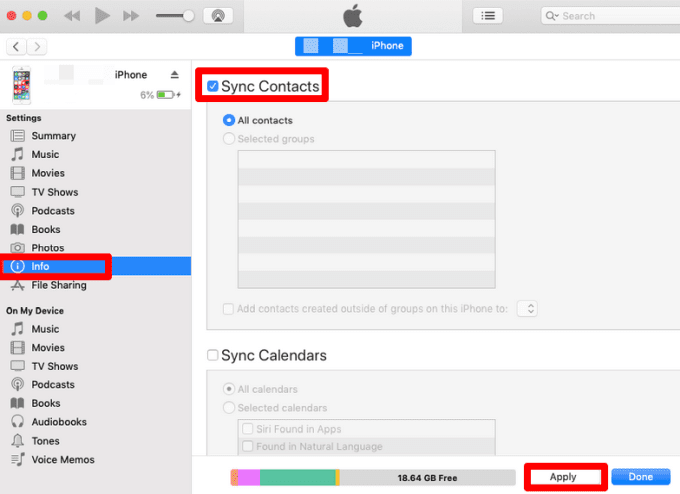
Ku hay Xiriiradaada Isku-xidhan(Keep Your Contacts in Sync)
Isku-dubbaridka dhammaan xiriirada u dhexeeya iPhone-kaaga iyo Mac macnaheedu waa inaadan waligaa lumin doonin ama ay tahay inaad gacanta ku cusboonaysiiso mar kasta oo aad ku darto ama ka saarto xidhiidh. Waxay si sixir ah u soo muuqan doonaan marka aad soo gasho oo isbedel kasta oo aad ku samayso labada qalabba waxa lagu riixi doonaa dhammaan aaladahaaga ku xidhan.
Haddii aadan isku hagaajin karin xiriirada iPhone kaaga iyo Mac , hubi xidhiidhkaaga(check your connection) , meel kaydinta diyaar(available storage space) , ama iCloud settings .
Related posts
Sida loo beddelo luqadda Firefox ee Windows iyo Mac
Sida loo tirtiro fariimaha Skype (Windows, Android, iPhone, Mac)
Sida Screenshot on Mac: Dhammaan waxaad u baahan tahay inaad ogaato -
Sida loo qaado shaashada Mac-ka ee Screenshot-ka
Halkee bay sawiradu aadaan? Ka hel Windows, Mac, Android, ama iOS -
Sida loo gooyo sawirka Mac
Su'aalo fudud: Waa maxay cinwaanka MAC, sideese loo isticmaalaa?
Sida midig-guji Mac-ga
5 siyaabood oo loo gooyo, nuqul ka sameeyo, oo loogu dhejiyo qoraalka Mac
Aaway astaanta Wi-Fi ee Mac? Sida loo awoodsiiyo ama loo qariyo
Sida loo beddelo Kooxda Shaqada ee Mac, 4 tillaabo
Sida loo helo oo loo beddelo cinwaanka MAC ee iPhone (ama iPadkaaga)
Sida loo rakibo Windows 7 ama 8 Network Shared Printer ee Mac OS X
Sida Loo Kala Qaybiyo Shaashada Mac
Sida loo beddelo ama loo mariyo cinwaanka MAC ee Windows (7 siyaabo)
Sida loo dhejiyo Windows 7 iyo Windows 8 Folder la wadaago ee Mac OS X
Sida loo wadaago liiska muusiga Apple ee Mac ama Taleefanka
Sida loo duubo wicitaanada Skype ee Windows, Android, iPhone, iyo Mac
Sida loo wareejiyo Wicitaanada ka iPhone in Mac
Sida loo beddelo luqadda gelinta kiiboodhka ee Mac kaaga
